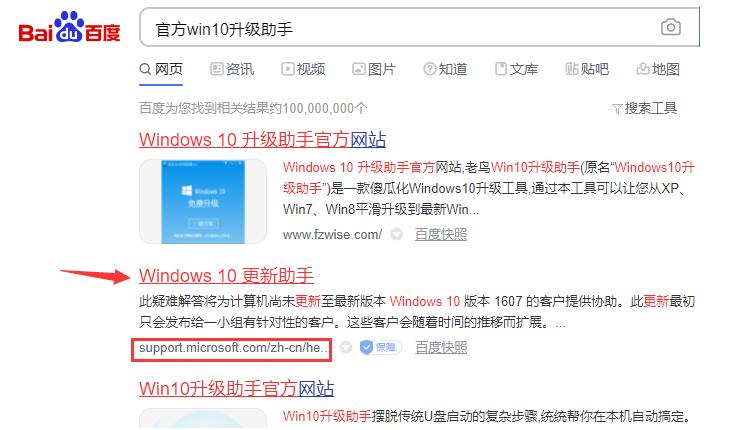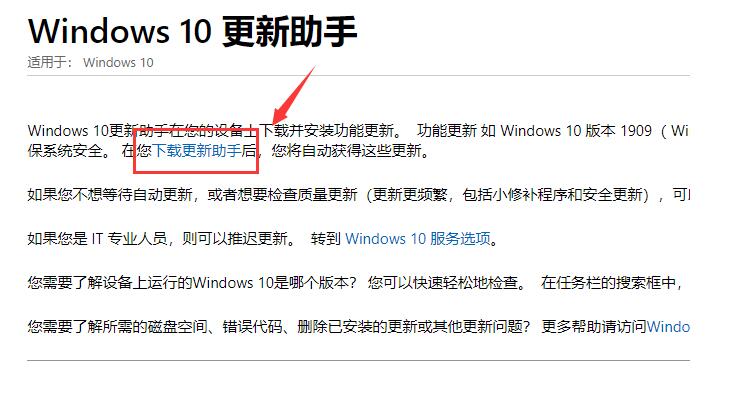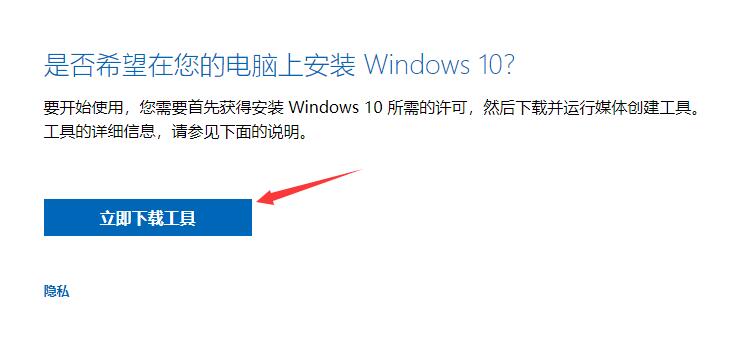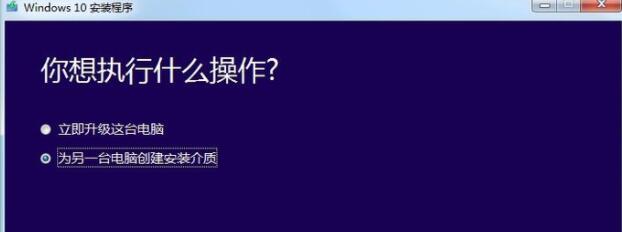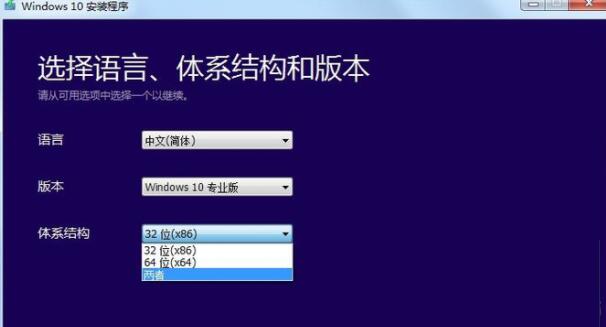win10升级助手官方怎么下载操作 win10升级助手官方的详细教程
作者:佚名 来源:xp下载站 时间:2021-02-07 08:30
相信有很多的小伙伴都知道,现在升级win10的方法有很多种,但是还是有很多的小伙伴喜欢用官方的升级助手来升级win10,因为觉得官方的比较保险一点,那么win10官方升级助手该怎么下载呢?下面小编就来跟大家分享一下这个问题的解决方法,感兴趣的小伙伴千万不要错过了哟!
一:win10升级助手官方下载方法:
1、直接百度搜索“官方win10升级助手”进入官网下载。
2、进入页面后,点击“下载更新助手”,再点击下载工具。安装即可。
微软Win10升级助手使用说明
1、如果你需要安装或重新安装 Windows 10,可以下载次工具,使用 U 盘或 DVD 创建你自己的安装介质来安装。
2、选择语言、体系和版本。
3、开始之前,确保你具有以下内容:
Internet 连接(可能产生 Internet 服务提供商费用)。
在计算机、USB 或外部驱动器上有足够的数据存储可供下载。
具有至少 4 GB 空间的空白 USB 或 DVD(和 DVD 刻录机)(如果你想创建介质)。我们建议使用空白 USB 或空白 DVD,因为其中如有任何内容都将被删除。
阅读系统要求。
如果你首次安装操作系统,将需要 Windows 产品密钥 (xxxxx-xxxxx-xxxxx-xxxxx-xxxxx)。有关产品密钥和何时需要它们的详细信息,请访问常见问题页面。
有关企业版本,请访问批量许可服务中心。
使用介质创建工具 下载 Windows。此工具为运行 windows7、8.1 和 10 的客户提供最佳下载体验。工具包含:
针对下载速度进行了优化的文件格式。
用于 USB 和 DVD 的内置介质创建选项。
可以选择转换到 ISO 文件格式。
以上内容就是小编为大家带来的关于win10升级助手官方下载怎么操作全部内容,希望对各位小伙伴有所帮助。